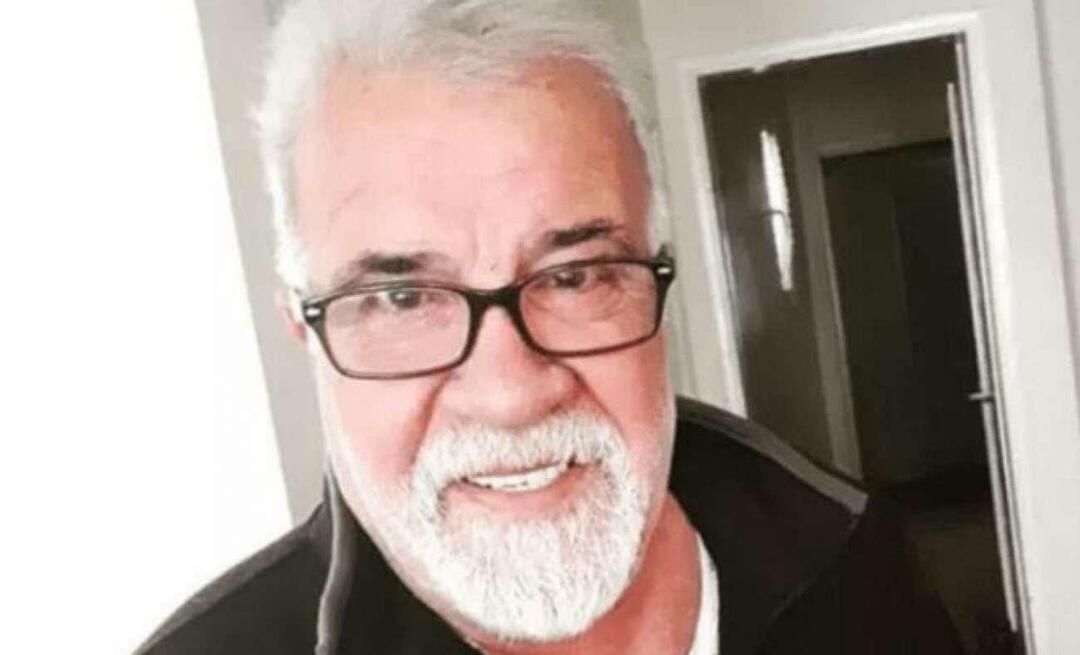Kaip išspręsti „Mac“ pelės, „TrackPad“ ir klaviatūros problemas
Obuolys „Mac“ Herojus Mac Os / / February 27, 2021
Paskutinį kartą atnaujinta
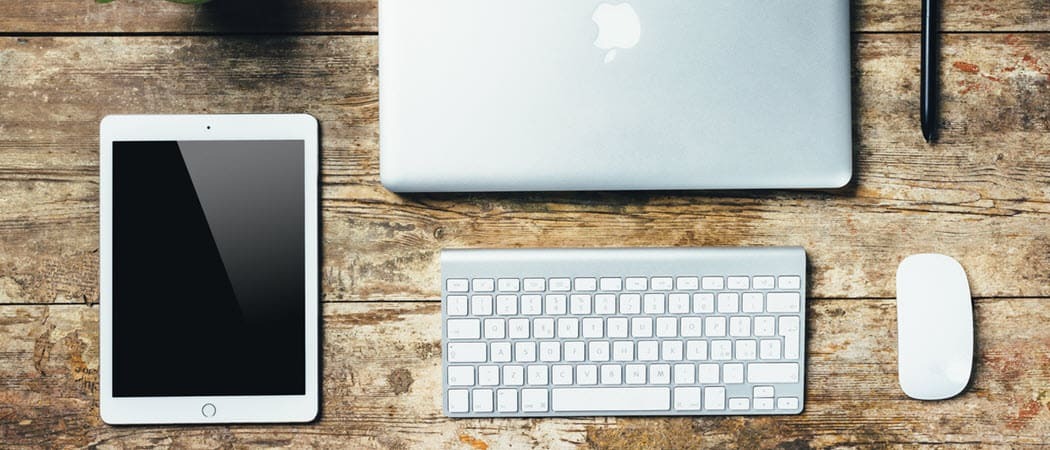
Ar pamiršote nusiplauti rankas prieš naudodamiesi „MacBook“ valdomąja klaviatūra ar klaviatūra? Ar esate linkę valgyti ir naršyti internete tuo pačiu metu priešais savo „iMac“? Ar jūsų prietaisas yra kelerių metų senumo? Retkarčiais nukritęs maistas, riebūs pirštai ir laikas yra tik trys priežastys, dėl kurių gali kilti problemų dėl kompiuterio pelės, klaviatūros ar pelės klaviatūros. Šios problemos gali apimti belaidžio ryšio problemas, periodinius atsakymus, nereaguojančius raktus ir kt. Norėdami išspręsti „Mac“ pelės, pelės klaviatūros ir klaviatūros problemas, atsižvelkite į šiuos trikčių šalinimo patarimus.
Išspręskite „Mac“ pelės problemas: ryšio problemos
Dauguma kompiuterių įvesties įrenginių jungiasi belaidžiu būdu per „Bluetooth“. Deja, šis ryšys gali nutrūkti, o pelė ar kiti įrenginiai gali būti nenaudojami. Kad viskas vėl sugrįžtų į savo vėžes, reikia tiesiog vėl įjungti mašiną, o tai galite padaryti vienu ar dviem žingsniais.
„Apple Magic Mouse“ ir „Magic Mouse 2“ įrenginio apačioje yra slankiklių jungiklis. Kai įjungta kontrolė, pastebima tam tikra žalia spalva; kitaip pamatysite juodą. Net jei valdiklis yra žalioje padėtyje, prieš vėl įjungdami, jį išjunkite kelioms sekundėms. Kai tai padarysite, trumpam užsidega žalias šviesos diodas.
Panaši sąranka yra „Apple Magic“ klaviatūroje ir „Magic Trackpad 2“. Maitinimo jungiklis yra ant galinio prietaiso krašto. Senesnėse mašinose dešinėje įrenginio pusėje yra maitinimo mygtukas. Dar kartą, net jei jungiklis yra įjungtoje padėtyje, keletą sekundžių jį išjunkite, prieš vėl įjungdami.
„Amazon.com“ kaina atnaujinta 2021-02-15 - mes galime uždirbti komisinį mokestį už pirkinius naudodami mūsų nuorodas: daugiau informacijos
Pabandę naudotis jungikliu pabandykite naudoti savo įrenginį. Ar tai išsprendė jūsų problemą? Jei ne, gali tekti įkrauti arba pakeisti jo baterijas (žr. Toliau). Priešingu atveju iš naujo suporuokite savo įrenginį.
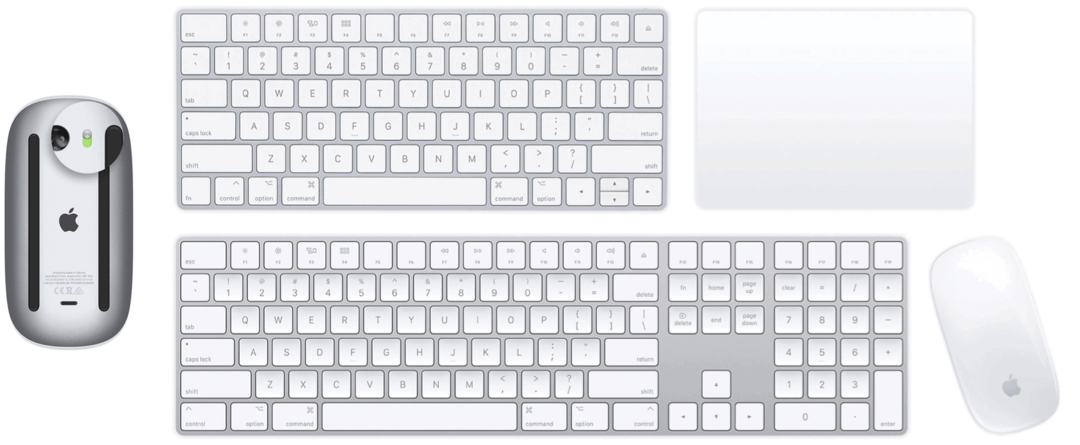
Ar „Bluetooth“ įjungtas?
Ryšio problemų taip pat kyla, jei „Bluetooth“ yra netyčia išjungtas jūsų „Mac“. Norėdami patikrinti nustatymą:
- Pasirink „Apple“ piktograma ekrano viršuje kairėje.
- Pasirinkite Sistemos nuostatos.
- Spustelėkite „Bluetooth“.
- Pasirinkite Įjunkite „Bluetooth“ jei jis buvo išjungtas.
Po kelių sekundžių bandykite dar kartą naudoti įvesties įrenginį.
Patikrinkite baterijas
„Apple“ priedai šių dienų „Mac“ kompiuteriams yra su įmontuotomis baterijomis, kurias galima įkrauti prijungus jas prie „Mac“ ar USB maitinimo adapteris naudojant „Lightning to USB“ kabelį. Kitu atveju prieduose yra baterijos, kurias reikia reguliariai naudoti.
„Mac“ meniu juostoje esančioje „Bluetooth“ piktogramoje galite patikrinti prijungtos pelės, pelės klaviatūros ir klaviatūros akumuliatoriaus lygį. Tačiau jei baterija yra išeikvota, tai neįmanoma, nes tai neparodys ryšio tarp jos ir kompiuterio. Kraunant priedą, „Apple“ siūlo jį įjungti, kad būtų galima kuo greičiau įkrauti akumuliatorių.
Su pertraukomis neatsakymas
Taip pat kartais gali kilti problemų su pele / pelės klaviatūra ar klaviatūra. Šiuo atveju viskas veikia gerai - kol ne. Norėdami išspręsti neatsakymą, spustelėkite pelę arba pelės klaviatūrą arba paspauskite klaviatūros klavišą, tada palaukite kelias sekundes. Tai atlikdami turėtumėte iš naujo prijungti įvesties įrenginį prie kompiuterio.
2 problema: stebėjimo problemos
Pelės buvo sukurtos dirbti ant daugelio lygių paviršių. Kartais dėl paviršiaus stebėjimo greitis gali padidėti arba sumažėti iki nepriimtino lygio. Norėdami tai išspręsti, pirmiausia turėtumėte išbandyti pelę ant kitų paviršių ir pamatyti, ar tai yra izoliuota problema. Taip pat turėtumėte patikrinti jutiklio langą prietaiso apačioje, ieškodami dulkių ar kitų dalelių. Jei reikia, jutiklio langą valykite suslėgtu oru.
Jei problema išlieka, naudokite sekimo greičio slankiklį, kad sureguliuotumėte įrenginio nustatymus vadovaudamiesi šiomis instrukcijomis:
- Pasirink „Apple“ piktograma ekrano viršuje kairėje.
- Pasirinkite Sistemos nuostatos.
- Spustelėkite Pelė (arba „TrackPad“).
- Sureguliuokite sekimo greitis.
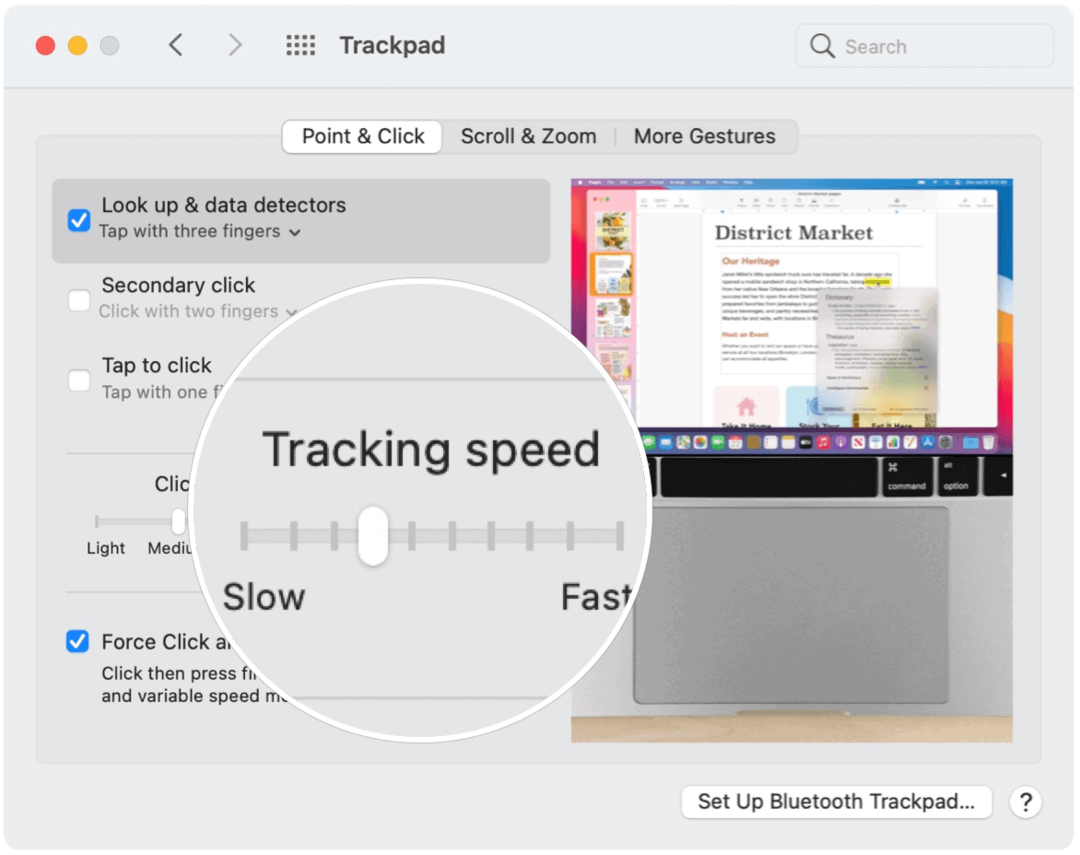
„Bluetooth“ trukdžiai
Pelės ar pelės klaviatūros stebėjimo problemos taip pat gali kilti, kai įvairūs „Bluetooth“ įrenginiai yra tikslioje vietoje. Norėdami pašalinti triktis, išimkite tuos kitus įrenginius iš kambario arba išjunkite juos. Pažiūrėkite, ar tai išsprendžia problemą.
Patikrinkite pelės nustatymus
Panašios į stebėjimo problemas yra tos, kurios susijusios su pelės slinkimu. Tokiu atveju pelė neveikia tinkamai, kai bandote slinkti tinklalapį ar dokumentą aukštyn ir žemyn arba šonu.
Norėdami išspręsti, patikrinkite slinkimo greičio nuostatas:
- Pasirink „Apple“ piktograma ekrano viršuje kairėje.
- Pasirinkite Sistemos nuostatos.
- Spustelėkite Pelė (arba „TrackPad“).
- Perkelkite slankmačiai kad atitiktų jūsų pageidavimus.
Galimi koregavimai:
- Stebėjimas: Nustato, kaip greitai juda žymeklis, kai vilki pelę.
- Dukart spustelėkite: Koreguoja, kaip greitai turite spustelėti, kad „Mac“ atpažintų dvigubą paspaudimą.
- Slinkimas (jei pele yra slinkties kamuolys ar ratukas): Sureguliuoja, kaip greitai žymeklis juda slinkdamas.
3 problema: klaviatūros problemos
Klaviatūros yra keblus įrenginys, kuriam bėgant gali kilti problemų. Šios problemos paprastai yra išskiriamos keliais klavišais ir gali apimti klijuojamus arba trūkstamus raktus. Pirmasis įvyksta paspaudus klavišą ir ekrane matote dvigubas ar trigubas raides; pastarasis yra tada, kai paspaudus klavišą ekrane nerodomi jokie simboliai.
Purvas ir nešvarumai yra tipiškos priežastys, dėl kurių klijuojama arba trūksta raktų. Orinis oras yra geriausias įrankis norint išspręsti „Mac“ pelės ar kitų priedų problemas.
Jei klaviatūros valymas problemos neišsprendžia, gali kilti svarbesnė problema. „Apple“ keičia (nemokamai) įjungtas klaviatūras konkretūs „MacBook Pro“ modeliai. Daugeliu atvejų problema kyla dėl drugelio klaviatūros, rastos šiuose nešiojamuose kompiuteriuose. Norėdami išspręsti problemą, pakeiskite klaviatūrą.
Išspręskite „Mac“ pelės problemas: kai kyla abejonių
Jei vis tiek kyla problemų dėl „Mac“ įvesties įrenginių, apsvarstykite galimybę juos pakeisti. Išorinės pelės, klaviatūros ir valdymo klaviatūros turėtų jums tarnauti ilgus metus. Tačiau, kaip ir kiti mechaniniai įtaisai, jie ilgainiui nustoja veikti. Tą patį galima pasakyti apie „MacBooks“ esančias vidines klaviatūras ir valdiklius. Kai trikčių šalinimo veiksmai čia neišsprendžia problemų, susisiekite su „Apple“, kad gautumėte sprendimo.